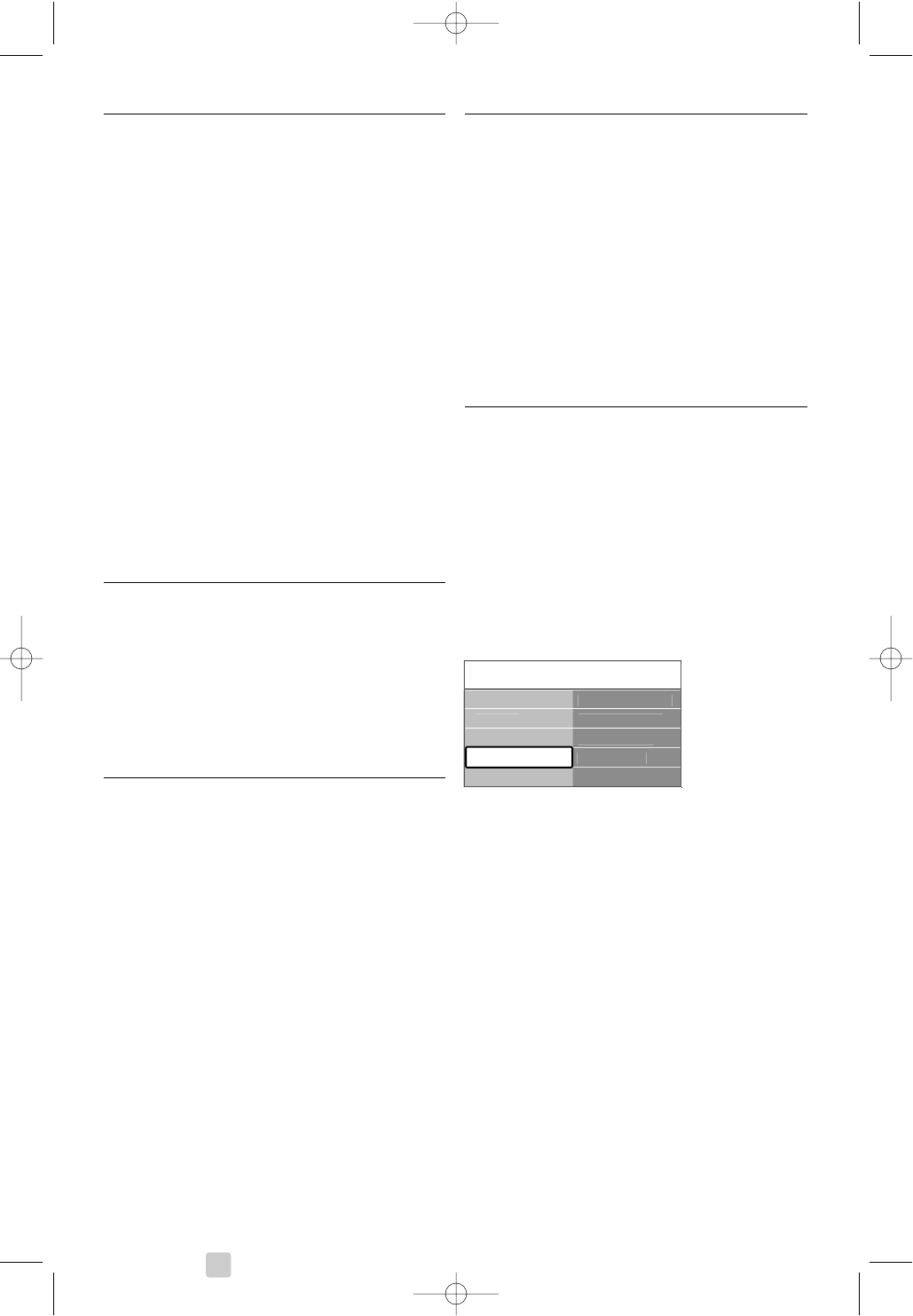5.9.5 Naar muziek luisteren
U kunt uw muziek in het album Muziek in het menu
Multimedia vinden.
‡ Markeer Muziek in het menu Multimedia.
® Druk op de navigatietoets rechts om de map
Muziek te openen.
ÒDruk op de navigatietoets omhoog of omlaag
om een nummer of een muziekalbum te
selecteren.
† Druk op
OK om het geselecteerde nummer af
te spelen of om een nummer af te spelen
gevolgd door het volgende nummer in hetzelfde
album.
Muziekinstellingen
• Details: Hiermee geeft u de bestandsnaam weer.
• Eén/alle herhalen: Hiermee herhaalt u alle
nummers in het album tot u een nummer stopt
of herhaalt u het geselecteerde nummer tot u
het nummer stopt.
• Shuffle: Hiermee speelt u de nummers in
willekeurige volgorde af.
5.9.6 Diapresentatie met
achtergrondmuziek
U kunt een diapresentatie van uw opgeslagen foto's
weergeven met uw opgeslagen achtergrondmuziek.
‡ Selecteer eerst een album met nummers en
druk op
OK.
® Markeer de map Beeld, selecteer een album
met foto's en druk op
OK.
5.10 Naar radiozenders
luisteren
Als er digitale uitzendingen beschikbaar zijn, worden
er tijdens de installatie automatisch digitale
radiozenders geïnstalleerd.
Naar een digitale radiozender luisteren:
‡ Druk op
OK op de afstandsbediening.
Het menu Alle zenders wordt weergegeven.
® Gebruik de cijfertoetsen om een radiozender te
selecteren met een zendernummer hoger dan
400. Zie voor het opnieuw ordenen van
zenders sectie 6.3.3 De zenders opnieuw
ordenen.
ÒDruk op
OK.
5.11 Software-update
Philips werkt continu aan de verbetering van zijn
producten. U kunt daar zelfs van profiteren nadat u
een product hebt aangeschaft.Voor het bijwerken
van de software van de TV hebt u een USB-
geheugenapparaat (niet meegeleverd) nodig.
rOpmerking
Het USB-apparaat moet ten minste over 48 MB
beschikbare geheugenruimte beschikken. Zorg
ervoor dat de schrijfbeveiliging is uitgeschakeld.
Enkele USB-apparaten zijn niet compatibel met de
TV. Neem contact op met uw dealer.
5.11.1 Update assistent
De Update-assistent helpt u de software van de TV
bij te werken.
TV identificatie
De TV identificeert zichzelf automatisch bij het
USB-geheugenapparaat.
‡ Druk op Menu.
® Druk op de navigatietoets rechts.
ÒDruk op de navigatietoets omhoog of omlaag
om Software-update te selecteren.
† Druk op de navigatietoets rechts.
º Druk op de navigatietoets omhoog of omlaag
om Update-assistent te selecteren.
◊Druk op de navigatietoets rechts.
‹Druk op
OK om de instelling te activeren.
≈Sluit een USB-geheugenapparaat aan op de
USB-aansluiting aan de zijkant van de TV.
Het hoofdmenu wordt weergegeven.
ÚDruk op de groene toets om verder te gaan.
Er wordt een bericht weergegeven dat de TV
het identificatiebestand naar het USB-
geheugenapparaat heeft geschreven.
œ Druk opnieuw op de groene toets om de
identificatie te voltooien.
πKoppel het USB-geheugenapparaat los van de
TV.
Meer uit uw TV halen26
e software..